Benutzerdefinierte Prüfung
Wenn Sie nur bestimmte Objekte prüfen möchten, klicken Sie auf Computer prüfen > Benutzerdefinierte Prüfung. Wählen Sie die zu prüfenden Objekte aus dem Dropdown-Menü ![]() > Zu prüfende Objekte oder in der Ordnerstruktur (Baumstruktur) aus.
> Zu prüfende Objekte oder in der Ordnerstruktur (Baumstruktur) aus.
Im Fenster „Scan-Ziele“ können Sie definieren, welche Objekte (Arbeitsspeicher, Laufwerke, Dateien und Ordner) auf Malware geprüft werden.
Im Dropdown-Menü Zu prüfende Objekte können Sie vordefinierte Optionen für die zu prüfenden Objekte auswählen.
•Nach Profileinstellungen - Im Prüfprofil festgelegte Prüfziele.
•Wechselmedien - Wählt Disketten, USB-Speichergeräte, CDs/DVDs aus.
•Lokale Laufwerke - Alle lokalen Systemlaufwerke
•Netzlaufwerke - Alle zugeordneten Netzlaufwerke
•Benutzerdefinierte Auswahl – Hebt die bisherige Auswahl auf.
Die Ordnerstruktur (Baumstruktur) enthält außerdem bestimmte Scan-Ziele.
•Arbeitsspeicher – Alle aktuell vom Arbeitsspeicher verwendeten Prozesse und Daten werden gescannt.
•Bootsektoren/UEFI – Bootsektoren und UEFI werden auf Malware gescannt. Weitere Informationen zum UEFI-Scanner finden Sie im Glossar.
•WMI-Datenbank - Scannt die gesamte Windows Management Instrumentation (WMI)-Datenbank, alle Namespaces, alle Klasseninstanzen und alle Eigenschaften. Sucht nach Verweisen auf infizierte Dateien oder Malware, die als Daten eingebettet sind.
•Systemregistrierung – Scannt die gesamte Systemregistrierung inklusive aller Schlüssel und Unterschlüssel. Sucht nach Verweisen auf infizierte Dateien oder Malware, die als Daten eingebettet sind. Beim Säubern der Ereignisse werden die Verweise nicht aus der Registrierung gelöscht, um sicherzustellen, dass keine wichtigen Daten verloren gehen.
Geben Sie das Zielverzeichnis in das leere Textfeld unter der Ordnerliste ein, um schnell zu einem Scan-Ziel zu navigieren oder um Ordner oder Dateien hinzuzufügen.
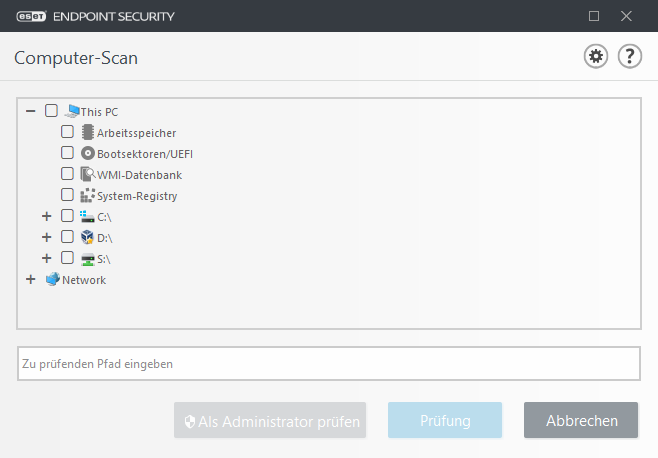
Infizierte Objekte werden nicht automatisch gesäubert. Mit einer Prüfung ohne Aktion können Sie den aktuellen Schutzstatus abrufen. Außerdem können Sie unter Erweiterte Einstellungen > Erkennungsroutine > On-demand-Scan > ThreatSense-Einstellungen > Säuberung zwischen drei Säuberungsstufen wählen. Wählen Sie Nur scannen, keine Aktion aus, um einen Scan ohne Säuberungsaktion durchzuführen. Der Scanfortschritt wird im Scan-Log gespeichert.
Mit der Option Ausschlüsse ignorieren werden Dateien mit den zuvor ausgeschlossenen Erweiterungen ohne Ausnahme geprüft.
Im Dropdown-Menü Scan-Profil können Sie ein Profil auswählen, um ausgewählte Objekte zu scannen. Das Standardprofil ist Smart-Scan. Sie haben außerdem drei weitere vordefinierte Scan-Profile zur Auswahl: Kontextmenü-Scan, Tiefen-Scan und Computer-Scan. Diese Scan-Profile verwenden unterschiedliche ThreatSense-Parameter. Sie finden eine Beschreibung der verfügbaren Optionen unter Erweiterte Einstellungen > Erkennungsroutine > Malware-Scans > On-Demand-Scan > ThreatSense-Parameter.
Klicken Sie auf Prüfen, um die Prüfung mit den von Ihnen festgelegten Parametern auszuführen.
Mit der Schaltfläche Als Administrator prüfen können Sie die Prüfung mit dem Administratorkonto ausführen. Wählen Sie diese Option, wenn der aktuell angemeldete Benutzer keine ausreichenden Zugriffsrechte auf die zu prüfenden Dateien hat. Diese Schaltfläche ist nur verfügbar, wenn der aktuell angemeldete Benutzer UAC-Vorgänge als Administrator aufrufen kann.
Klicken Sie auf Logs anzeigen. |
